CAD三维设计中用旋转命令画圆台
CAD的用途有很多,比如可以画圆台,如何用旋转命令画圆台呢?接下来看看小编为大家提供的详细方法。
1、打开中望CAD2019版,新建空白文件。
2、执行激活多段线命令。激活方法见下图:
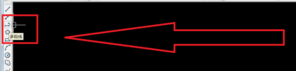
3、画一个直角梯形,尺寸随意。
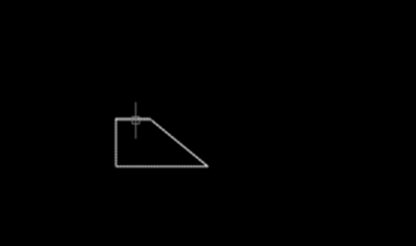
4、调整视图。方法:执行【视图】-【三维视图】-【西南等轴测】
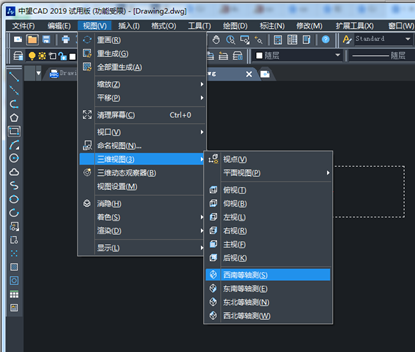
5、激活旋转命令。方法:执行【绘图】-【实体】-【旋转】
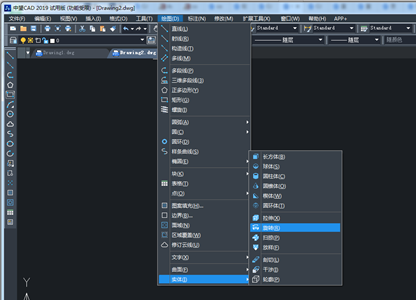
6、旋转要旋转的对象
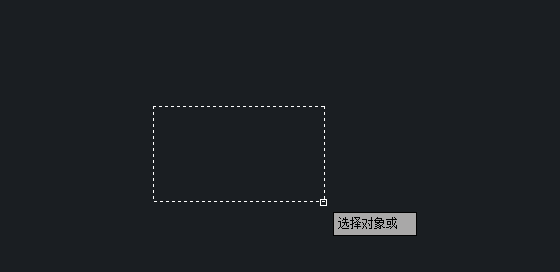
7、先后指定旋转轴的起点和端点。其实就是以直角梯形的直角边为旋转轴。
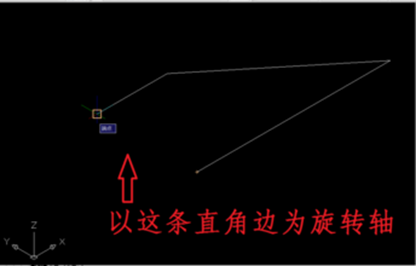
8、输入旋转角度360°回车。
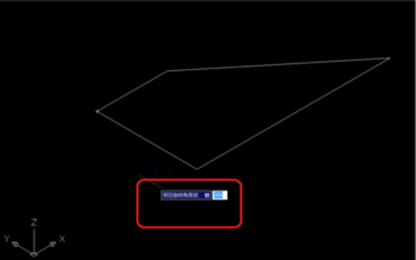
9、圆台画好了,在这种线框的情况下看还能看出圆台的样子。
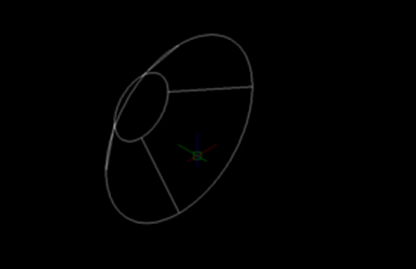
10、渲染的效果如下图,只能看到圆台的底面和一点点圆弧面。
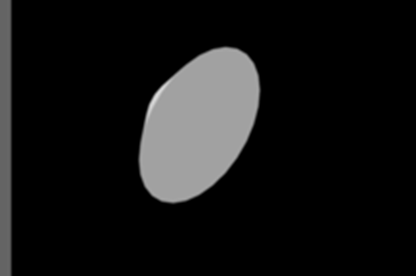
11、激活受约束的动态观察
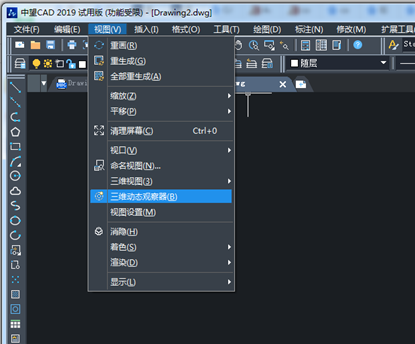
12、按住鼠标左键,移动鼠标,旋转视图到合适位置
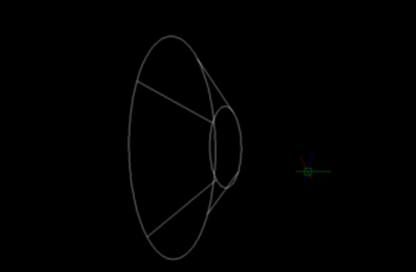
13、再看看渲染效果,这下好多了
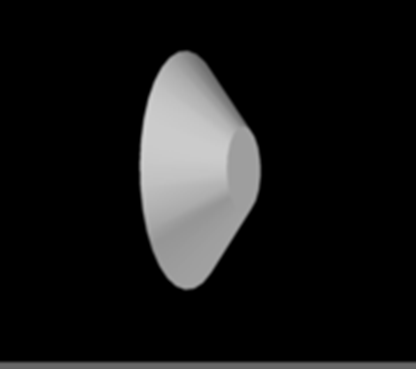
·定档6.27!中望2024年度产品发布会将在广州举行,诚邀预约观看直播2024-06-17
·中望软件“出海”20年:代表中国工软征战世界2024-04-30
·2024中望教育渠道合作伙伴大会成功举办,开启工软人才培养新征程2024-03-29
·中望将亮相2024汉诺威工业博览会,让世界看见中国工业2024-03-21
·中望携手鸿蒙生态,共创国产工业软件生态新格局2024-03-21
·中国厂商第一!IDC权威发布:中望软件领跑国产CAD软件市场2024-03-20
·荣耀封顶!中望软件总部大厦即将载梦启航2024-02-02
·加码安全:中望信创引领自然资源行业技术创新与方案升级2024-01-03
·玩趣3D:如何应用中望3D,快速设计基站天线传动螺杆?2022-02-10
·趣玩3D:使用中望3D设计车顶帐篷,为户外休闲增添新装备2021-11-25
·现代与历史的碰撞:阿根廷学生应用中望3D,技术重现达·芬奇“飞碟”坦克原型2021-09-26
·我的珠宝人生:西班牙设计师用中望3D设计华美珠宝2021-09-26
·9个小妙招,切换至中望CAD竟可以如此顺畅快速 2021-09-06
·原来插头是这样设计的,看完你学会了吗?2021-09-06
·玩趣3D:如何使用中望3D设计光学反光碗2021-09-01
·玩趣3D:如何巧用中望3D 2022新功能,设计专属相机?2021-08-10
·CAD中观察三维模型需要的几个设置2017-12-12
·CAD阵列一半的方法2022-04-08
·CAD建模轴盖2022-09-05
·CAD设计中心及其作用2020-02-28
·CAD中att命令怎么用?2020-02-27
·CAD使用斜二测方法绘制长方体的妙用2018-12-07
·CAD怎么保持原角同时倒圆角2023-08-15
·CAD不规则阵列设置技巧2020-03-12














